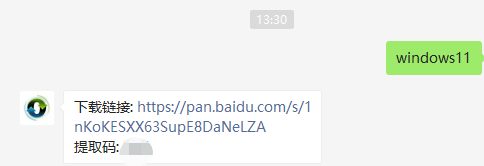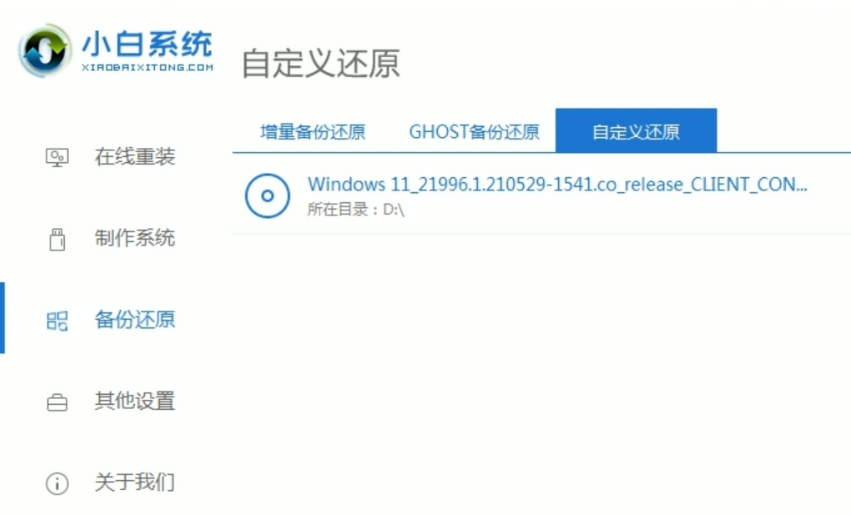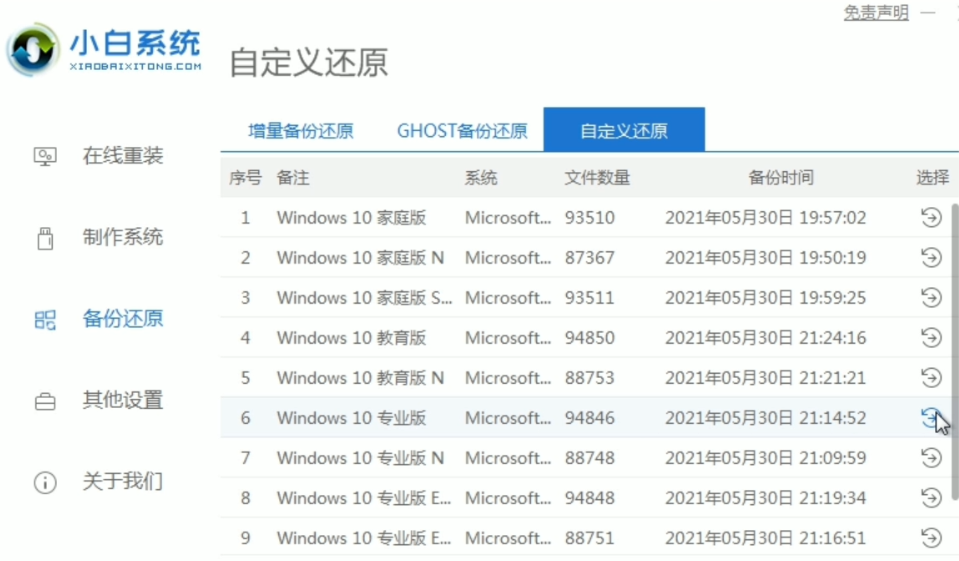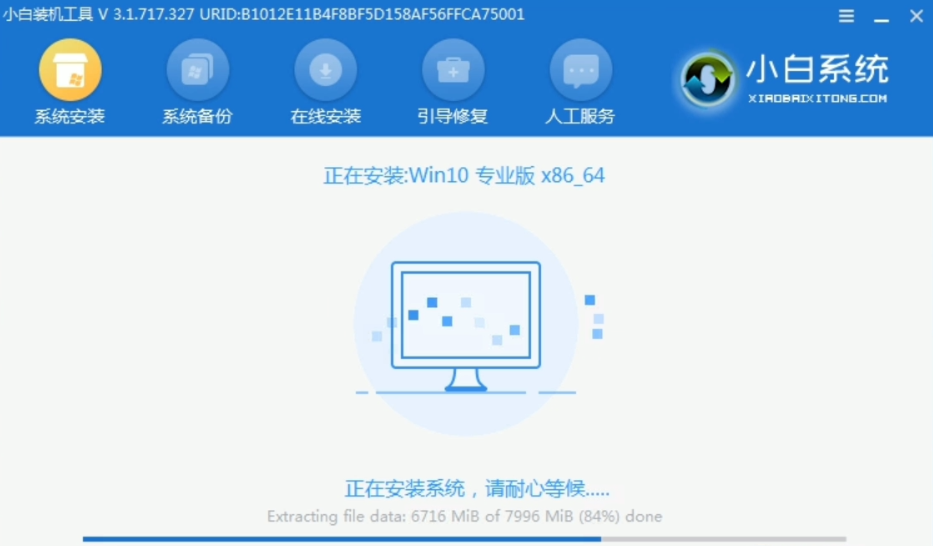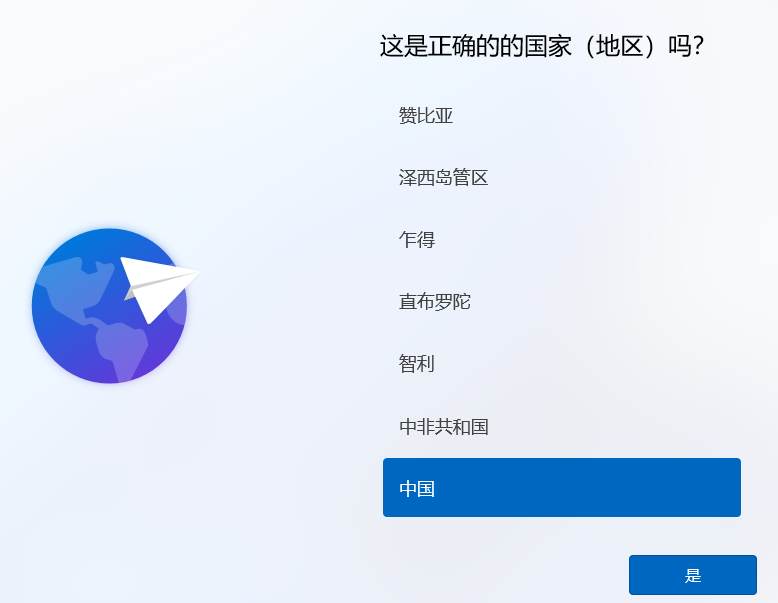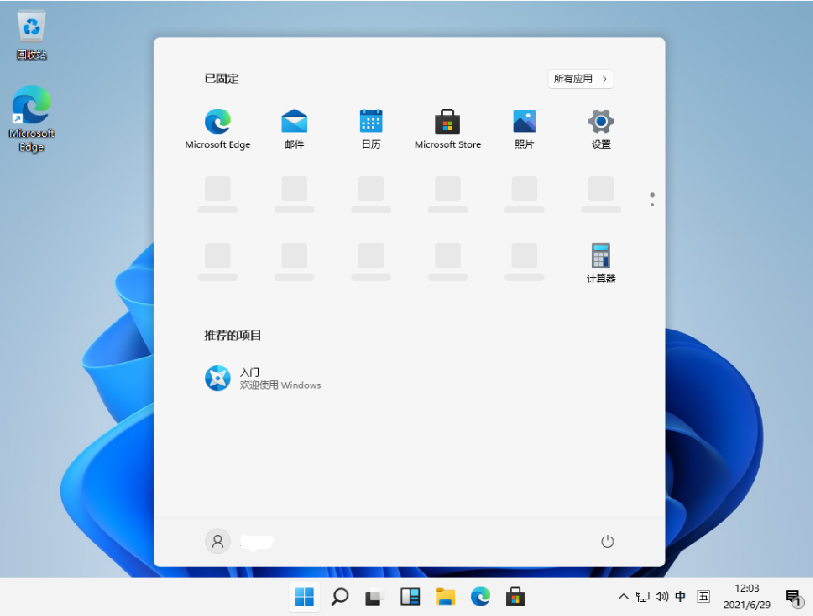Windows 11 システムをインストールするにはどうすればよいですか?これは確かにコンピュータの初心者にとっては難しい問題ですが、心配しないでください。エディターが以下のチュートリアルを共有しますので、この新しいオペレーティング システムを確実に体験できるようになります。
1. まず、win11 イメージ ファイルをダウンロードする必要がありますが、Xiaobi のワンクリック再インストール システムでは、WeChat 公式アカウントで Windows 11 に返信してイメージ ファイルを取得できます。

#2. 次に、Xiaobi のワンクリック再インストール システムを開き、[バックアップ復元] をクリックし、[カスタム復元] を選択して、ダウンロードした win11 システムをスキャンします

3. ソフトウェア内のシステムの現在の名前は win10 であるため、実際にはシステムは win11 ファイルであり、表示されるシステムの中から win10 professional バージョンを選択してインストールできます。

#4. 次に、ソフトウェアのプロンプトに従って一連の操作を完了し、コンピューターを再起動します。

#5. 次に、一連の基本設定を自分で完了できます。

#6. 上記の基本設定が完了すると、コンピューターが再起動しますので、しばらく待ちます。

#7. システムのインストールが完了したら、Windows 11 デスクトップに移動し、使用を開始できます。

上記は、Windows 11 システムのインストール チュートリアルです。この方法が皆様のお役に立てれば幸いです。
以上が初心者向けにワンクリックで win11 システムを再インストールする詳細な手順の詳細内容です。詳細については、PHP 中国語 Web サイトの他の関連記事を参照してください。